Se il tablet Samsung è bloccato
voi samsung Galaxy Tab è bloccato... ha iniziato a scaldarsi e non sai cosa farne in modo che riprenda a funzionare normalmente? In questo articolo imparerai come riavviare un file frozen Samsung Galaxy Tab А 8.0 e tablet e smartphone simili su Android.
Più è nuovo il dispositivo, più è tecnologicamente avanzato, e questo è già un insieme di programmi e applicazioni che si avviano e vengono eseguiti in background, anche se non lo vediamo. Qualsiasi dispositivo può bloccarsi o funzionare male in qualsiasi momento, quindi si consiglia di riavviare periodicamente il tablet fino a quando non si blocca completamente. Immagina se accendi il tuo computer o laptop e non lo spegni, dopo un po 'noterai che a volte inizia a congelarsi e, come al solito, quasi ogni giorno accendiamo e spegniamo il computer, eliminando così gli errori nel funzionamento del dispositivo. I tablet moderni non sono quasi inferiori ai computer e possono anche verificarsi errori di funzionamento e un riavvio aiuterà a risolverli e a ripristinare il normale funzionamento del dispositivo. Quindi riavvia il tuo Samsung Galaxy Tab E 8.0 o un altro tablet o smartphone finché non si blocca.
A volte gli utenti scrivono di avere un tablet che hanno appena acquistato di recente, non vale la pena arrabbiarsi, poiché non si tratta di casi isolati. Un numero enorme di utenti Samsung Galaxy si lamenta del fatto che il proprio tablet è congelato e che diventa molto caldo. È positivo che sia possibile riavviare la scheda congelata premendo e tenendo premuti determinati pulsanti su Android. Di seguito imparerai cosa fare se il Samsung Galaxy Tab è bloccato e non reagisce a nessuna azione e come farlo uscire da questo stato.
E quindi se riscontri ancora un problema del genere, puoi farlo forza il riavvio congelato Samsung Galaxy Tab A 8.0 e dispositivi Android simili. Per fare ciò, premere e tenere premuti contemporaneamente i seguenti pulsanti: il pulsante "off / on" e il pulsante del volume "+" "-", tenere premuti tutti e tre i pulsanti per alcuni secondi (circa 7-8 secondi). Per quegli utenti che non hanno capito che tipo di pulsanti è necessario premere e tenere premuto per 7-8 secondi, questo è il "pulsante di accensione" e il pulsante di controllo del volume, entrambi i lati su e giù. Se hai fatto tutto bene, il tablet dovrebbe riavviarsi e iniziare a funzionare normalmente. Potrebbe essere necessario un po 'più di tempo per tenere le chiavi su alcuni androidi.
Forse questo metodo per riavviare un tablet Galaxy Tab 8.0 congelato funzionerà con altri androidi Samsung. Lascia il tuo feedback su come le informazioni ti hanno aiutato a evitare il congelamento del tuo dispositivo, indica il modello del tablet o del dispositivo in modo che altri utenti possano avere informazioni utili da te.
Non dimenticare almeno di tanto in tanto di riavviare il tablet o un altro dispositivo high-tech per correggere gli errori nel sistema operativo Android. Se il metodo non ha aiutato, potrebbe essere necessario riprovare e se hai provato più volte e la compressa continua a congelarsi e diventa molto calda, allora forse il problema è più serio e dovresti contattare centro Servizi Samsung. Se sai ancora come risolvere questo tipo di problema, assicurati di condividerlo con altri utenti, forse il tuo consiglio sarà il più utile. In bocca al lupo !!!
- Spero che l'articolo ti abbia aiutato e sia stato in grado di forzare il riavvio del congelato tablet Samsung Galaxy Tab A che non ha risposto ad alcuna azione.
- Saremo lieti se lasci una recensione, commenti, consigli utiliso aggiunta all'articolo.
- Grazie per la vostra reattività, aiuto reciproco e consigli utili!
I tablet Samsung Galaxy Tab sono piuttosto popolari per la loro semplicità e facilità d'uso. A causa del fatto che i produttori di questo dispositivo non prestano la dovuta attenzione al suo design e il lavoro principale è diretto alla qualità, tra molti altri modelli, il tablet Samsung Galaxy Tab può essere facilmente riconosciuto. E forse questo è dovuto alla sua forma speciale con angoli arrotondati. Come qualsiasi altro tablet, il Samsung Galaski Tab ha sia punti di forza che lo elevano al di sopra di gadget simili, sia punti deboli su cui i produttori devono ancora lavorare.
Aspetti positivi di questo tablet:
- Lo schermo è di un livello adeguato che consente di ottenere immagini della massima qualità.
- Disponibilità ad alte prestazioni.
- Possedere la S Pen
- Peso eccessivo che fa questo dispositivo non conveniente.
- Un numero significativo di problemi che si verificano durante il funzionamento del dispositivo.
- L'interfaccia utente è piuttosto lenta.
Lati negativi di questo tablet:
Quando si lavora con i tablet, a causa delle circostanze prevalenti, ad esempio un errore di sistema o la necessità di rimuovere la chiave grafica, è necessario riavviarlo, ma una persona che non ha esperienza con questo gadget non ha idea di come per fare questo. Pertanto, parleremo ulteriormente di cosa fare in questi casi e come.
Se è necessario un riavvio forzato del Samsung Galaxy Tab, non è sempre possibile eseguire questo processo utilizzando un metodo elementare e disponibile, utilizzando il menu delle impostazioni. Considerando questa caratteristica di dispositivi come i tablet, è stato pensato un altro metodo di riavvio utilizzando il ripristino del menu. Per accedervi e riavviare il dispositivo, è sufficiente utilizzare una combinazione di pulsanti situati sul corpo del gadget stesso.
Riavvia il tablet Samsung Galaxy Tab
- Affinché il riavvio sia corretto, sicuro e allo stesso tempo non danneggi il tablet, non riduca la vita del dispositivo, è necessario spegnerlo. Ciò può essere ottenuto in due modi:
- Arresto tramite menu.
- Spegnere rimuovendo la batteria e ricollegandola al dispositivo.
- Dopodiché, dovrai usare contemporaneamente due tasti: accendi e spegni il suono. Il tasto "volume giù" si trova vicino al pulsante che accende il dispositivo. Queste due chiavi devono essere bloccate contemporaneamente.
- Dopo aver attivato i tasti necessari, lo schermo del tablet dovrebbe avere la scritta "Loading" e un'immagine che mostra la scatola bianca e un robot. È in questa icona che verranno eseguiti i lavori successivi. Per entrare occorre premere il tasto "Diminuisci suono" e subito il secondo tasto "Aumenta suono". Il menu visualizzato sullo schermo ha un numero sufficiente di operazioni che gli esperti non consigliano di essere attivi, senza conoscerne l'essenza, perché tali azioni avventate possono danneggiare il tablet e questo può dire sul suo ulteriore lavoro.
- In una finestra che può essere aperta utilizzando le manipolazioni eseguite in precedenza, verrà visualizzato un elenco di possibili azioni - operazioni. Ma abbiamo bisogno di un singolo comando che suoni come cancellare i dati / ripristino delle impostazioni di fabbrica. Il comando richiesto viene selezionato utilizzando i pulsanti situati sul tablet Samsung Galaxy Tab, che sono responsabili della regolazione del suono. La conferma delle tue azioni e scelte può essere ottenuta premendo il pulsante "Includi".
- Successivamente, verrà presentato all'attenzione dell'utente del tablet un nuovo elenco, in cui saranno presenti molte voci, di fronte a ciascuna delle quali è impostata l'icona "no". Saltiamo questi punti fino a trovare una voce con un'icona "Sì", che dovrà essere premuta utilizzando le conoscenze precedenti relative all'uso dei tasti "Power" e "Sound Control".
- Il processo di riavvio del gadget inizia e richiede del tempo.
- Quando l'operazione, che include il riavvio del tablet, è stata completata con successo, apparirà a schermo un elenco, in cui, per ulteriori lavori, un prerequisito è selezionare la categoria di riavvio del sistema ora. La missione assegnata a questa categoria è che subito dopo averlo premuto, diventa possibile avviare quei dispositivi che erano soggetti a spegnimento preliminare. Il lavoro svolto conferirà al tablet l'aspetto che aveva al momento dell'acquisto.
In un modo abbastanza semplice, puoi riavviare il Samsung Galaxy Tab. Ma ricorrendo a questo metodo è necessario essere preparati non solo al fatto che durante il riavvio scompaiono gli errori che hanno reso inutilizzabile il dispositivo o hanno influito sulla qualità del suo lavoro, ma anche che verranno cancellati anche le impostazioni precedentemente impostate e i dati archiviati nella memoria del tablet. Naturalmente, esiste un certo metodo che presuppone la possibilità di un ulteriore ripristino, ma solo se il backup non è stato creato in anticipo.
Se, per qualche motivo, il tablet Samsung Galaxy Tab non è stato riavviato, è necessario contattare il centro di assistenza con il gadget, dove specialisti con le conoscenze necessarie aiuteranno a risolvere il problema e scoprire il motivo che ha portato al malfunzionamento di questo dispositivo.
Nota: la promozione del sito Web è un servizio molto popolare oggi, fornito da molte aziende. Tuttavia, prima di dare il tuo sito web per la promozione, devi assicurarti della professionalità dell'azienda. Pertanto, consigliamo di affidarsi a distira.ru, veri professionisti nel loro campo lavorano qui. Consigliamo per la cooperazione!
Cosa fare se Samsung Galaxy Tab E 9.6 è bloccato E il tablet non risponde ad alcuna azione? In questa pagina troverai informazioni su come evitare il congelamento di Samsung Galaxy Tab e tablet e smartphone simili sul sistema operativo Android. Questo metodo ti consente di riavviare il dispositivo Android premendo e tenendo premuti determinati pulsanti. Forse il metodo seguente aiuterà non solo i dispositivi Samsung, ma anche gli androidi di altri produttori. Lascia un feedback sul fatto che l'articolo sia stato d'aiuto o meno, non dimenticare di indicare il modello del tuo dispositivo, in modo che altri possano avere informazioni utili da te.
Quindi non è un peccato che il tuo Galaxy Tab E abbia rallentato, voglio dire che ora un numero enorme di dispositivi Android di diversi produttori si blocca senza ragioni apparenti... Se il tuo tablet Samsung Galaxy 9.6 è bloccato e lo schermo, il sensore ei pulsanti non funzionano, non affrettarti a portarlo in un centro di assistenza o per la riparazione, prima prova a eseguire un ripristino a pulsante e risparmia tempo e denaro e nervi. In precedenza, smartphone e tablet erano per lo più con una batteria rimovibile e se il tablet si bloccava, quindi per rianimarlo, si poteva semplicemente rimuovere e reinserire la batteria. Ora, quasi tutti i nuovi articoli con batterie integrate e questa opzione non rotolano più e non è necessario provare a rimuoverlo, in modo da non danneggiare il tablet, ma anche non attendere che la batteria stessa si scarichi. È positivo che sia possibile riavviare l'androide congelato nel modo seguente, spero che possa aiutare il tuo tablet o smartphone.
Il primo metodo è più semplice e adatto a molti dispositivi Android, di seguito è riportato il secondo metodo.
Per riavviare Samsung Galaxy Tab E congelato premere e tenere premuto il pulsante "On / Off" per circa 10 - 20 secondi.
Se non aiuta, puoi premere e tenere premuto di nuovo il pulsante ma più a lungo.
Se il tablet non esce dal congelamento, prova il secondo metodo di seguito.
Il secondo metodo è principalmente adatto per riavviare smartphone e tablet Samsung congelati.
Fare clic sul hovered Samsung Tab E ci sono tre pulsanti contemporaneamente: il pulsante "On / Off" e il pulsante di controllo del volume su entrambi i lati "+" "-", senza rilasciare tutti i pulsanti, tenere premuto per circa 10 secondi. (Per coloro che non hanno capito quali pulsanti è necessario tenere premuti per 10 secondi, questi sono il "tasto di accensione" e il "controllo del volume su entrambi i lati".)
Se tutte le azioni vengono eseguite correttamente, il tablet uscirà dal blocco e si riavvierà.
E se non funziona, riprova e tieni premuti gli stessi pulsanti, ma più a lungo.
Forse questi metodi possono essere utilizzati per riavviare non solo i tablet Samsung congelati, ma anche altri dispositivi Android.
Non dimenticare di lasciare una recensione e indicare il modello del tuo dispositivo e quale dei modi ha aiutato il tuo Android.
Forse le informazioni che hai lasciato saranno utili per molti utenti di smartphone e tablet.
- Spero che l'articolo ti abbia aiutato e che tu possa fai uscire il Samsung Galaxy Tab dal blocco.
- Saremmo lieti se lasci una recensione, consigli utili o informazioni aggiuntive.
- Grazie per la vostra reattività, aiuto reciproco e consigli utili!
06-10-2017
20 ore 07 minuti
Messaggio:
Grazie mille, il secondo metodo ha aiutato.
30-09-2017
13 ore 03 minuti
Messaggio:
Grazie all'autore, il secondo metodo ha aiutato, potrei davvero spendere in servizi!
07-09-2017
15 ore 17 minuti
Messaggio:
Il secondo metodo mi ha aiutato)
15-08-2017
16 ore 23 minuti
Messaggio:
grazie mille, ma volevo correre sui medi
19-07-2017
18 ore 44 minuti
Messaggio:
grazie, il secondo metodo ha funzionato.
16-07-2017
17 ore 17 minuti
Messaggio:
Grazie Il secondo metodo ha aiutato Perché lo schermo non era affatto pianificato Quindi non ho potuto premere il tasto "spegnimento" e tenere 3 tasti - questo è quello che ti serve)
25-06-2017
00 ore 32 minuti
Messaggio:
Il secondo metodo ha funzionato, grazie !!!
19-06-2017
13 ore 19 minuti
Messaggio:
Grazie! Il secondo metodo ha immediatamente portato il tablet fuori dall'animazione sospesa, tutti i programmi sono rimasti (avevo paura che tutto volasse via), tutto funziona alla grande!
01-06-2017
20 ore 43 minuti
Messaggio:
Grazie, il tuo articolo mi ha aiutato. Soprattutto il secondo modo.
10-05-2017
18 ore 57 minuti
Messaggio:
Vi ringrazio molto! il secondo modo ha aiutato!
08-05-2017
16 ore 48 minuti
Messaggio:
Grazie. non sapeva più cosa fare. ovunque hanno scritto che era già necessario riflettere. Sono stato aiutato tenendo premuti contemporaneamente i pulsanti "On / Off" e i pulsanti del volume su entrambi i lati "+" "-"
16-04-2017
23 ore 41 minuti
Messaggio:
Grazie per il tuo articolo, mi ha aiutato molto
18-03-2017
18 ore 47 minuti
Messaggio:
grazie mille per il tuo articolo. mi ha aiutato molto.
17-03-2017
20 ore 31 minuti
Messaggio:
Grazie! Ha aiutato.
Se utilizzi regolarmente un tablet della famiglia Samsung Galaxy Tab, nel tempo potrebbe essere necessario eseguire un hard reset, un'operazione semplice nota a molti come Hard reset.
Questa operazione ripristinerà (ripristinerà) le impostazioni del tablet ai valori di fabbrica. Pertanto, il tablet ha tutte le possibilità di tornare allo stato "vergine" al momento dell'acquisto, cioè alle impostazioni originali. Effettuare un hard reset per i tablet Samsung Galaxy Tab è abbastanza facile e alla portata di un utente inesperto. Ti offriamo di familiarizzare con due modi contemporaneamente hard reset.
Istruzioni
Metodo uno: hard reset tramite il menu delle impostazioni della scheda Galaxy
- Vai alle impostazioni del telefono. Tocca l'icona dell'app Impostazioni per accedere alle impostazioni. Il modo più semplice per trovare questa icona è tramite il menu App, disponibile nell'angolo in alto a destra della schermata principale.
- Passando alle impostazioni sulla privacy Privacy. Scorri verso il basso le opzioni del menu fino a visualizzare l'opzione Privacy. Fare clic sulla sua icona.
- Selezioniamo l'opzione "Ripristino dati di fabbrica » ... L'opzione di ripristino delle impostazioni di fabbrica si trova nell'angolo inferiore destro della schermata delle impostazioni.
- Eseguire un hard reset sul Galaxy Tab. Dopo aver fatto clic sul pulsante Ripristino dati di fabbrica, si aprirà un avviso: leggilo. Se sei d'accordo con le possibili conseguenze di un hard reset del tablet, fai clic sul pulsante Reset Tablet situato alla fine del testo. Quindi selezionare l'opzione "Cancella tutto", che avvierà la procedura di Hard Reset.
- Stiamo aspettando la fine della procedura di reset. A seconda delle prestazioni e delle condizioni del dispositivo, questa procedura richiederà dai 10 ai 15 minuti.
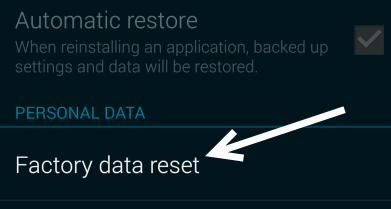
Metodo due: hard reset utilizzando il pulsante di accensione
- Spegni il Samsung Galaxy Tab. Lo facciamo come standard, utilizzando il pulsante di accensione hardware. Se per qualche motivo non è possibile spegnere il tablet, rimuovere la batteria e reinserirla in un paio di secondi.
- Mettiamo il tablet in modalità hard reset. Tieni premuti contemporaneamente i pulsanti Home e Volume su. È necessario tenere premuti i pulsanti finché sullo schermo non viene visualizzato il logo di avvio Samsung.
- Non appena viene visualizzato il logo di benvenuto, premere il pulsante di accensione mentre si rilascia il pulsante di aumento del volume. Nota che esiste un modo alternativo per accedere al menu di ripristino: per farlo, devi premere contemporaneamente i tre pulsanti Accensione, Home e Volume su.
- Successivamente, un elenco di varie opzioni per ripristinare il funzionamento del dispositivo si aprirà su una schermata nera. Puoi spostarti tra gli elementi in un solo modo premendo il pulsante Volume su.
- Eseguiamo un hard reset del tablet. Trova l'opzione Wipe Data / Factory Reset nell'elenco delle procedure di ripristino e selezionala premendo il pulsante Volume giù.
- Confermiamo il ripristino hardware. Conferma la tua scelta premendo il pulsante "Power". Successivamente, vai all'opzione "Sì - elimina tutti i dati utente" premendo il pulsante Volume giù. Premi nuovamente il pulsante di accensione per confermare l'eliminazione di tutti i tuoi dati.
- Riavvia il tablet. Attendi il completamento dell'hard reset, quindi riavvia il dispositivo utilizzando il pulsante di accensione.
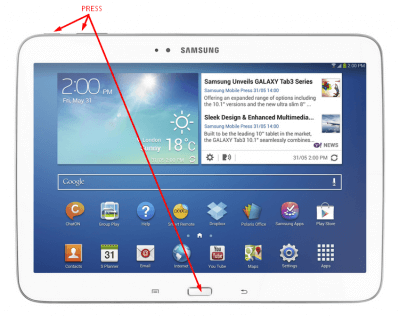
Avvertenze e spiegazioni
1. Il ripristino hardware, noto anche come "ripristino delle impostazioni di fabbrica", "ripristino generale" o ripristino completo, è in realtà un ripristino software della famiglia di tablet Samsung Galaxy allo stato iniziale (di fabbrica) sistema operativo... Ciò elimina tutti i dati utente memorizzati sul tablet e ripristina tutto il software del tablet allo stato originale al momento dell'acquisto. Ricorda, dopo "Hard Reset" tutti i dati personali, le impostazioni del sistema operativo e le applicazioni archiviate nella memoria permanente interna del gadget andranno persi per sempre.
2. Di solito viene eseguito "Hard Reset" per risolvere i seguenti problemi con software tavoletta:
- per risolvere problemi legati al congelamento spontaneo delle compresse,
- per eliminare file che non possono essere eliminati nel solito modo,
- per rimuovere malware e virus,
- per tornare alle impostazioni predefinite,
- per cancellare la memoria eliminando i file non necessari,
- per annullare la protezione con password se hai dimenticato la password di blocco del tablet,
- eliminare le informazioni personali e riservate, prima di vendere il dispositivo a un'altra persona.
3. L'AVVERTENZA PIÙ IMPORTANTE! Non dimenticare mai di copiare le tue informazioni personali dal tablet al computer prima di eseguire un hard reset.
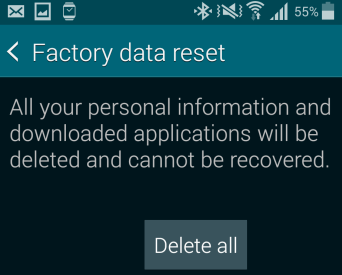
Come puoi vedere, anche un bambino può eseguire un hard reset sul Galaxy Tab 3: la cosa principale è che ciò non accade per caso e non perdi i tuoi dati. Il risultato di un hard reset sarà semplicemente sorprendente: lo smartphone funzionerà come nuovo, anche se ora devi dedicarci del tempo per installare le applicazioni mancanti e trasferire i dati personali.